Com sua câmera, você deve ter alguns arquivos de vídeo dignos de memorizar. E como um usuário de Mac, você pode ter também se deparar com alguma situação para baixo: estes arquivos AVCHD são reproduzidos em QuickTime, o media player nativo no Mac. Então, o que é o próximo passo? Converta o formato AVCHD, M2TS ou MTS para formatos compatíveis com QuickTime como MOV, MP4 e M4V para o curso. A solução é fácil pensar, mas a praticá-lo, você precisa de um Video Converter for Mac profissional para ser seu ajudante. Este artigo mostra o método sobre como converter MTS AVCHD para o QuickTime no Mac (Mavericks, Mountain Lion, Leão incluído) passo a passo.
Artigos e dicas relacionadas
Como converter MTS/M2TS para MOV no Mac
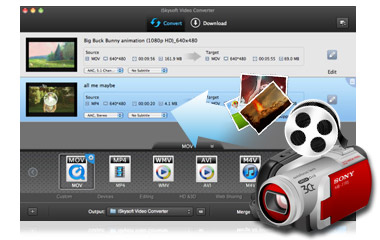
Para converter MTS para QuickTime Mac, você precisa de mais uma coisa: um profissional Video Converter for Mac . Por instalação de tal aplicativo Mac, você pode facilmente atingir o seu objetivo. A utilizada no guia que se segue é o muito que você está procurando: velocidade ultra-rápida conversão, a qualidade de vídeo sem perdas, amplo apoio formato e assim por diante. Com ele, você é capaz de converter qualquer arquivo de vídeo, incluindo AVCHD M2TS, MTS para QuickTime, iMovie ou mais formatos com facilidade.
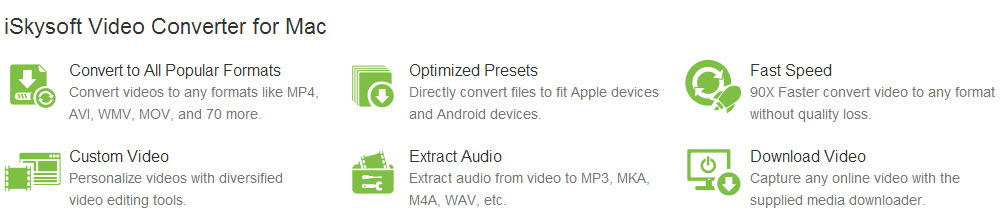
Converter MTS/M2TS para o QuickTime com iSkysoft no Mac (Mavericks incluído)
Download deste profissional contudo fácil de usar Video Converter for Mac , clique duas vezes na imagem dmg. instalá-lo.
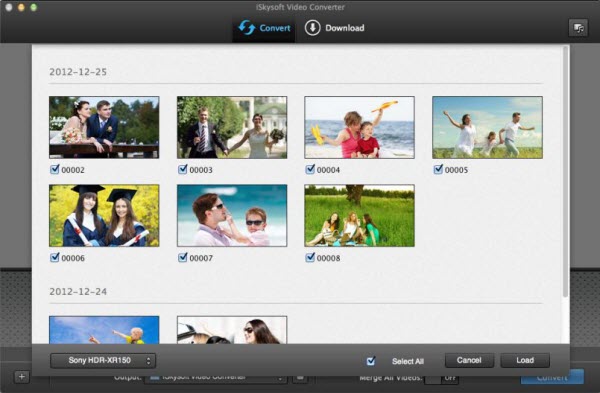
Com sua câmera de vídeo na mão, conecte-o ao computador. O programa detecta automaticamente e exibir todos os arquivos do STM no dispositivo para que você possa usá-los. Outras formas de importar é arrastar e soltar arquivos M2TS/MTS do Finder para o programa. Ou ir para o arquivo de menu, escolha Carregar arquivos de mídia para localizar os arquivos M2TS/MTS que você deseja adicionar.
Mais de um arquivos do STM estão autorizados a ser adicionado para converter com a função de conversão de lote oferecido. E se você está planejando para combinar estes arquivos em um arquivo, você pode ligar a juntar todas as Vídeos opção na parte inferior.
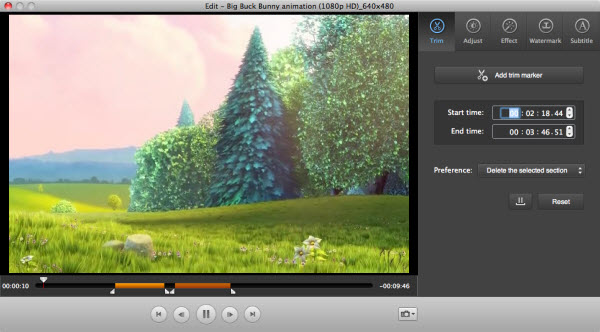
Agora vá para a bandeja de formato na parte inferior e selecione o formato MOV da categoria Vídeo. Também fazer alterações nas configurações de vídeo na janela que se abre, clique no botão de engrenagem no canto superior direito do ícone do formato.
Nota: Se você só quer importar determinado segmento dos clipes MTS/M2TS para edição, você pode cortar o clipe antes da conversão. Para saber mais sobre isso, você pode ir para o Guia do Usuário de Video Converter for Mac (tendo Mountain Lion, por exemplo).
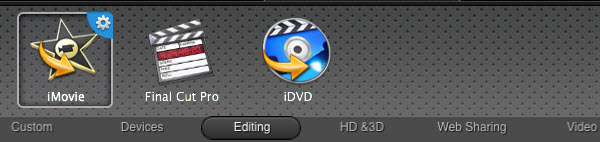
Este inteligente Video Converter for Mac pode desligar automaticamente o computador quando a conversão é feita, para que você não precisa esperar durante a conversão. Os arquivos do QuickTime saída pode ser jogado com o QuickTime ou para edição no iMovie e Final Cut Pro.




 Escolha o seu país
Escolha o seu país